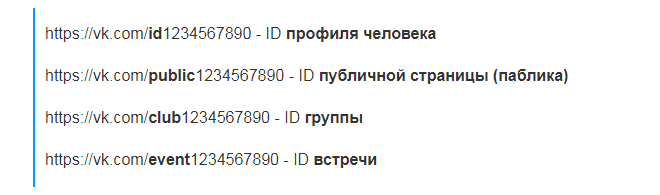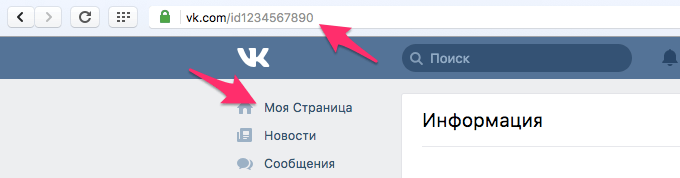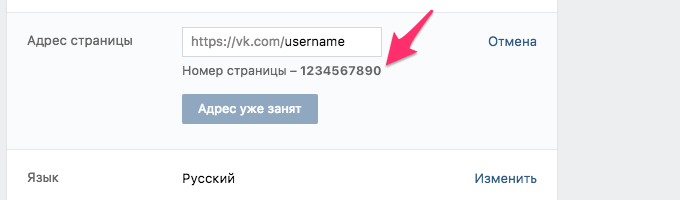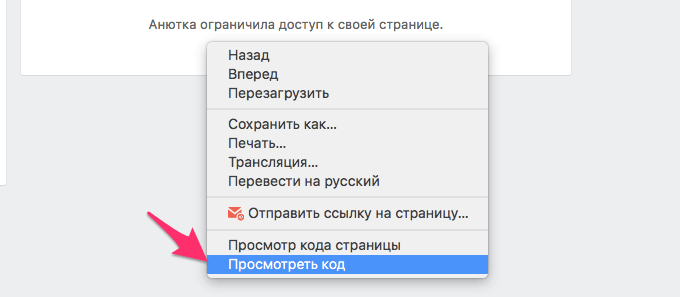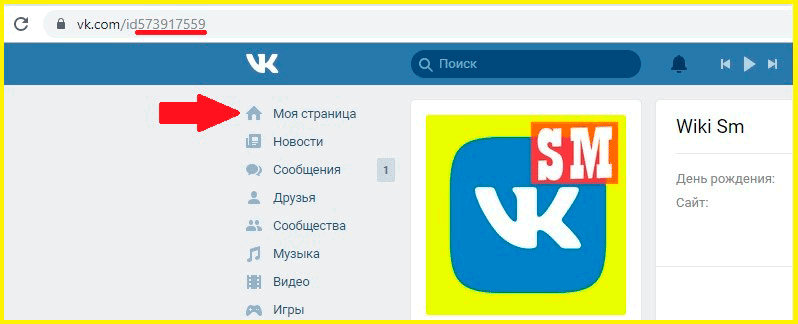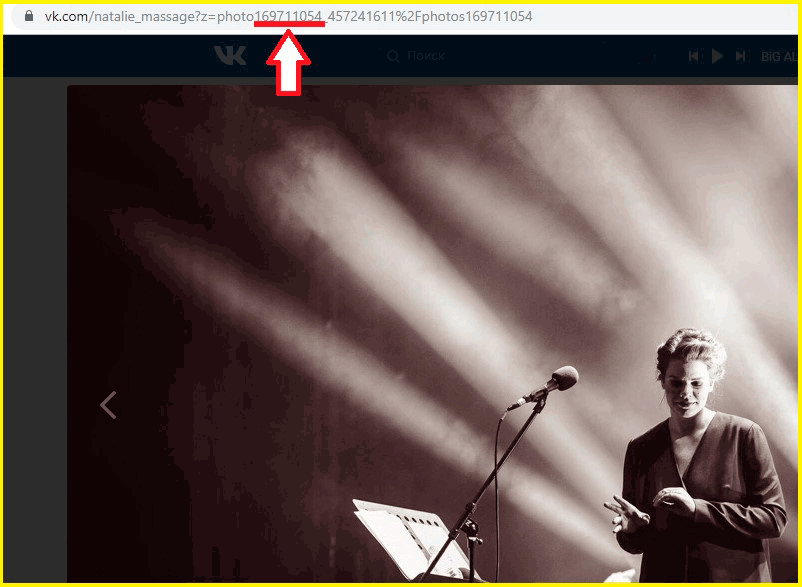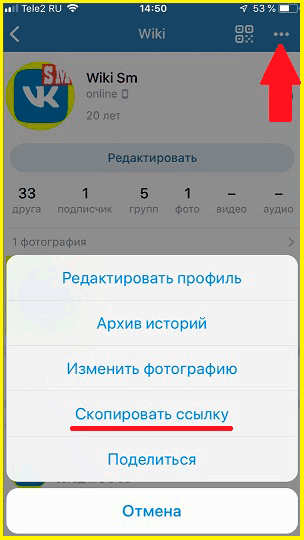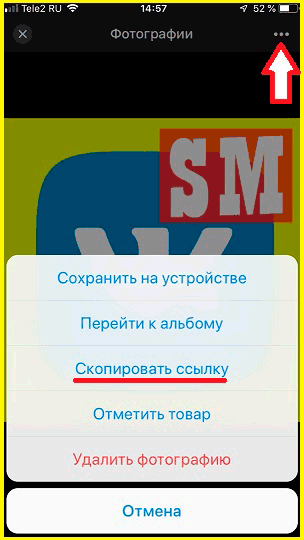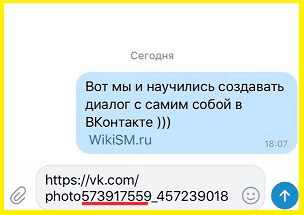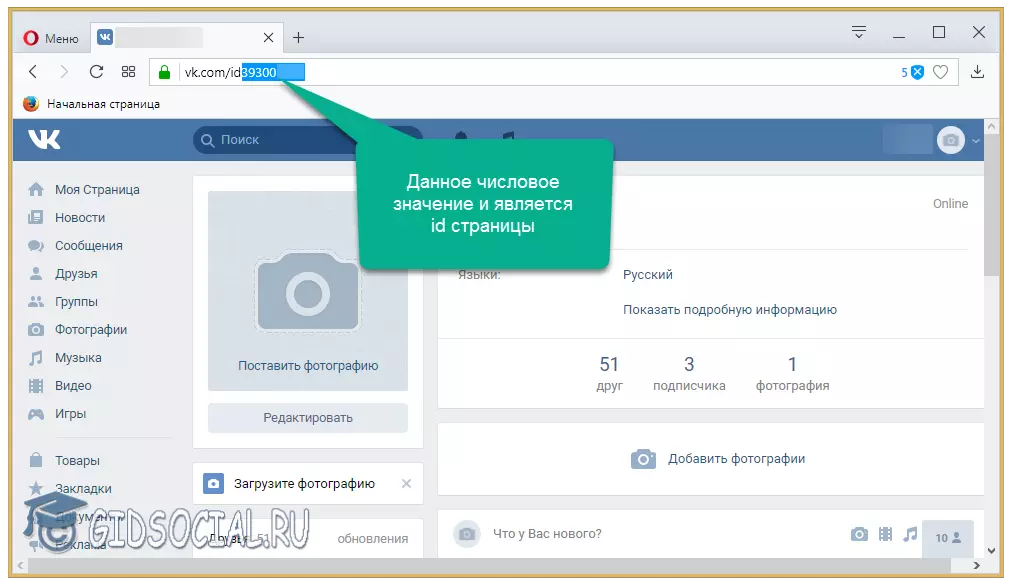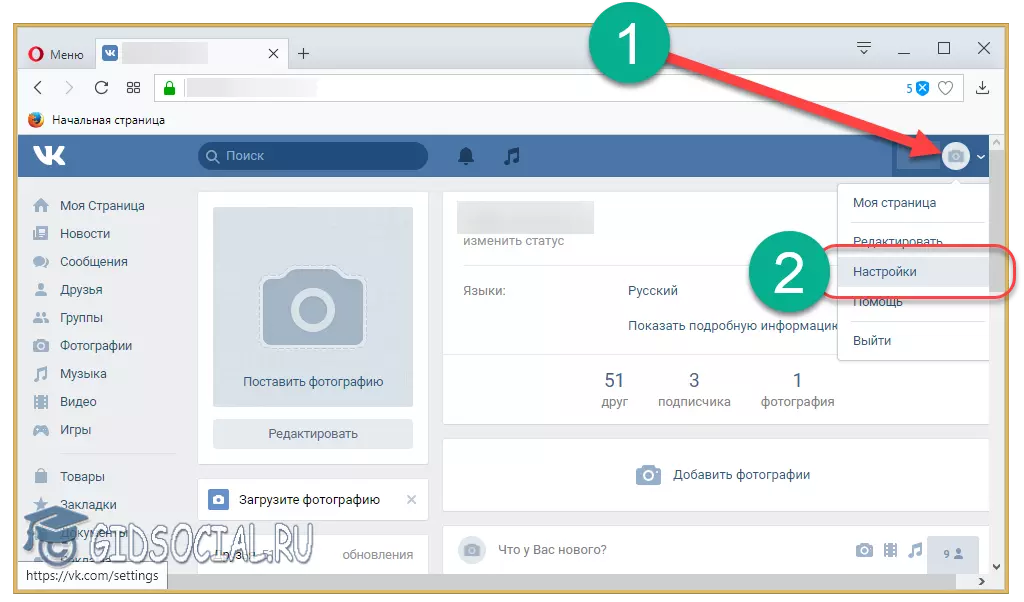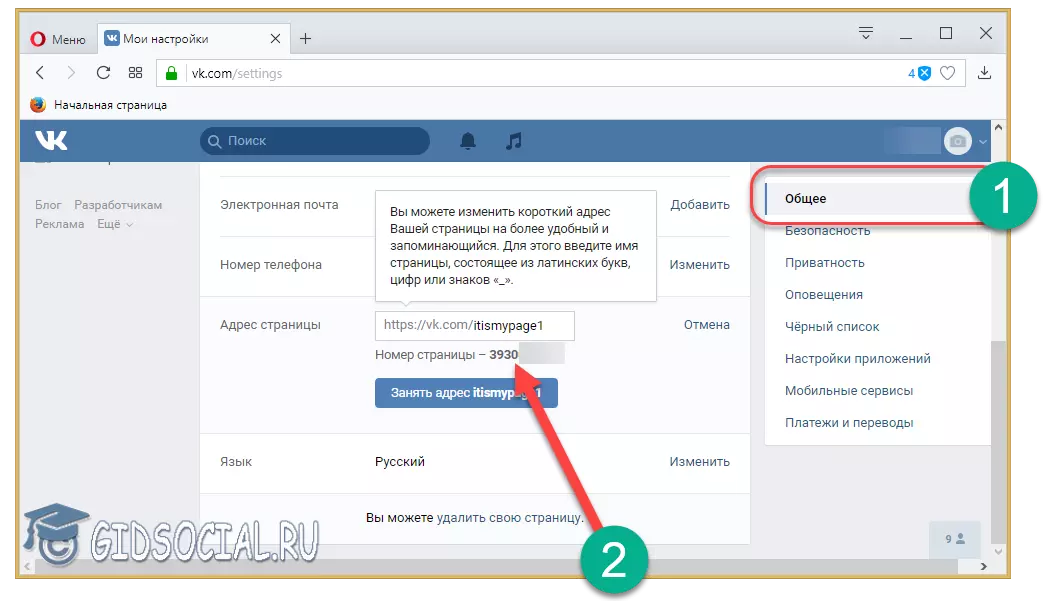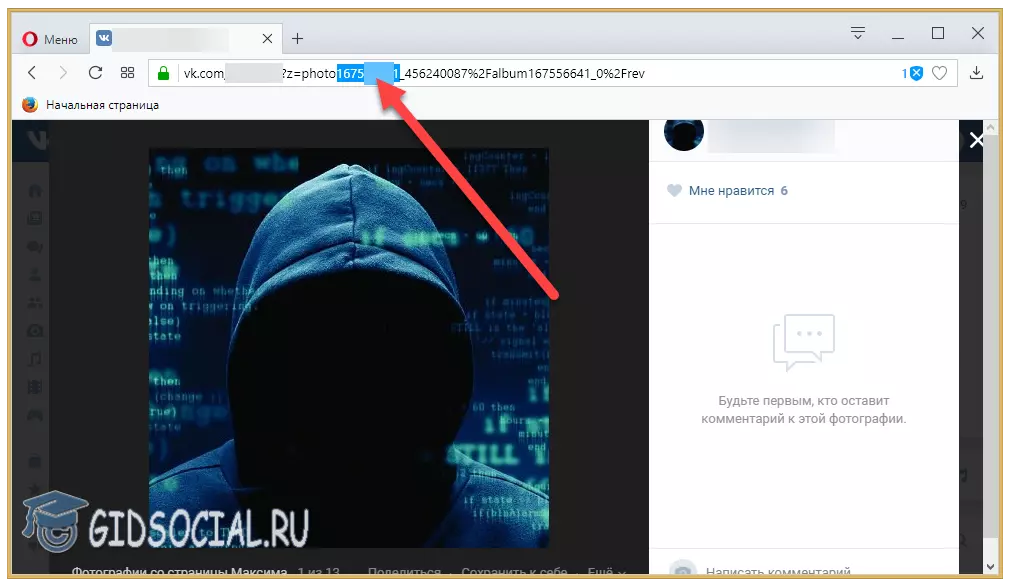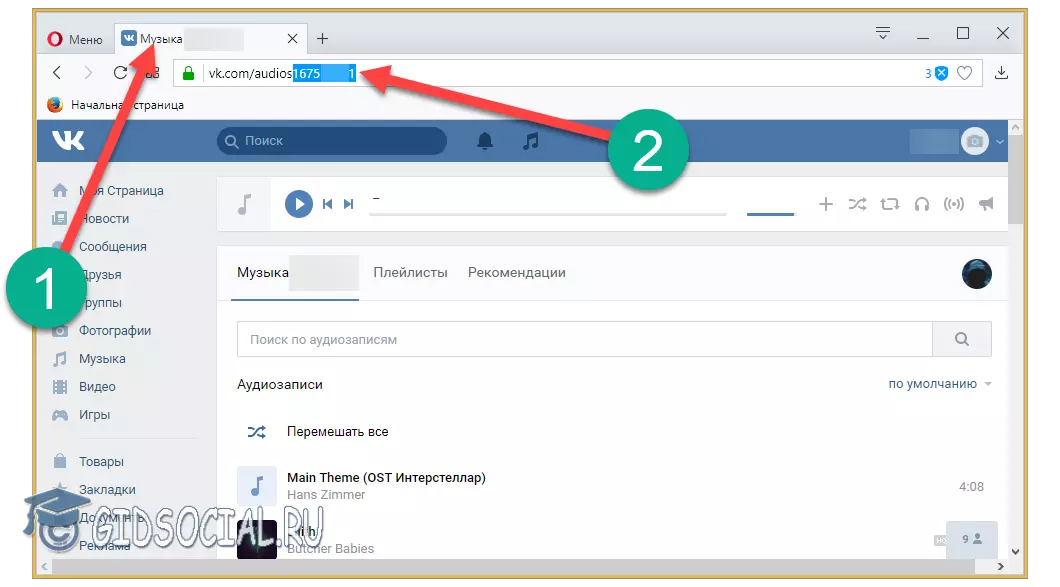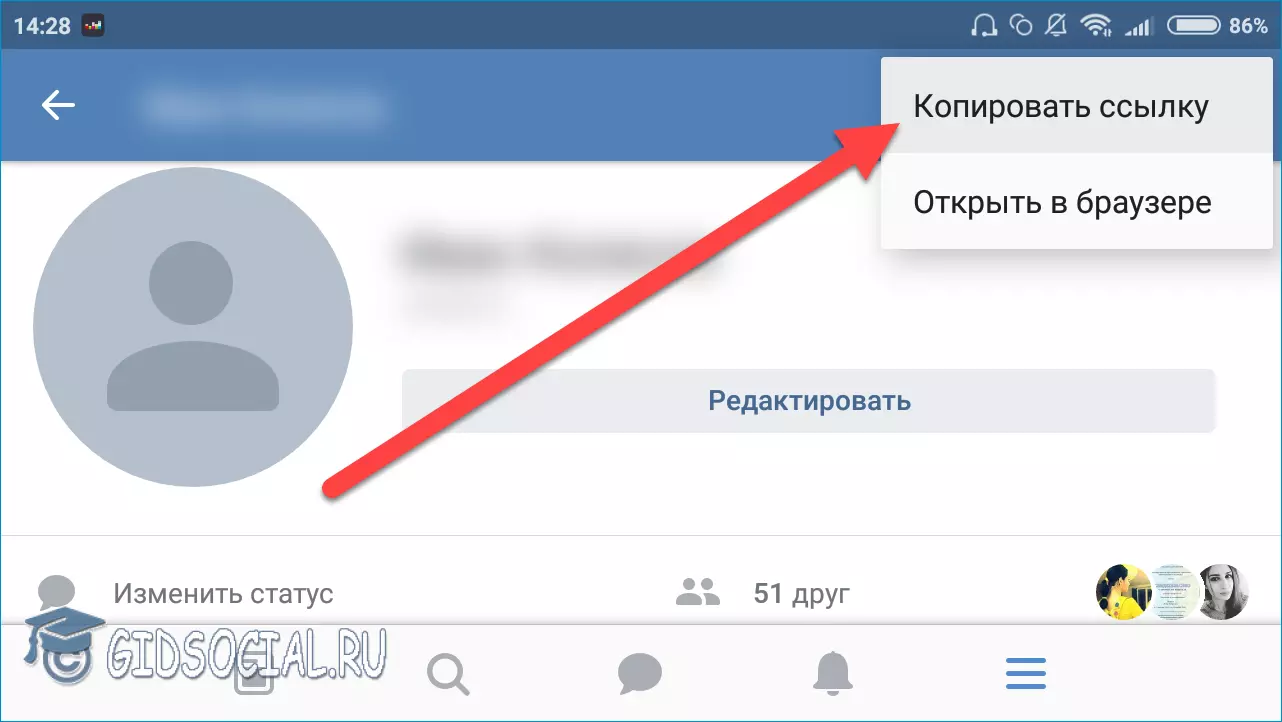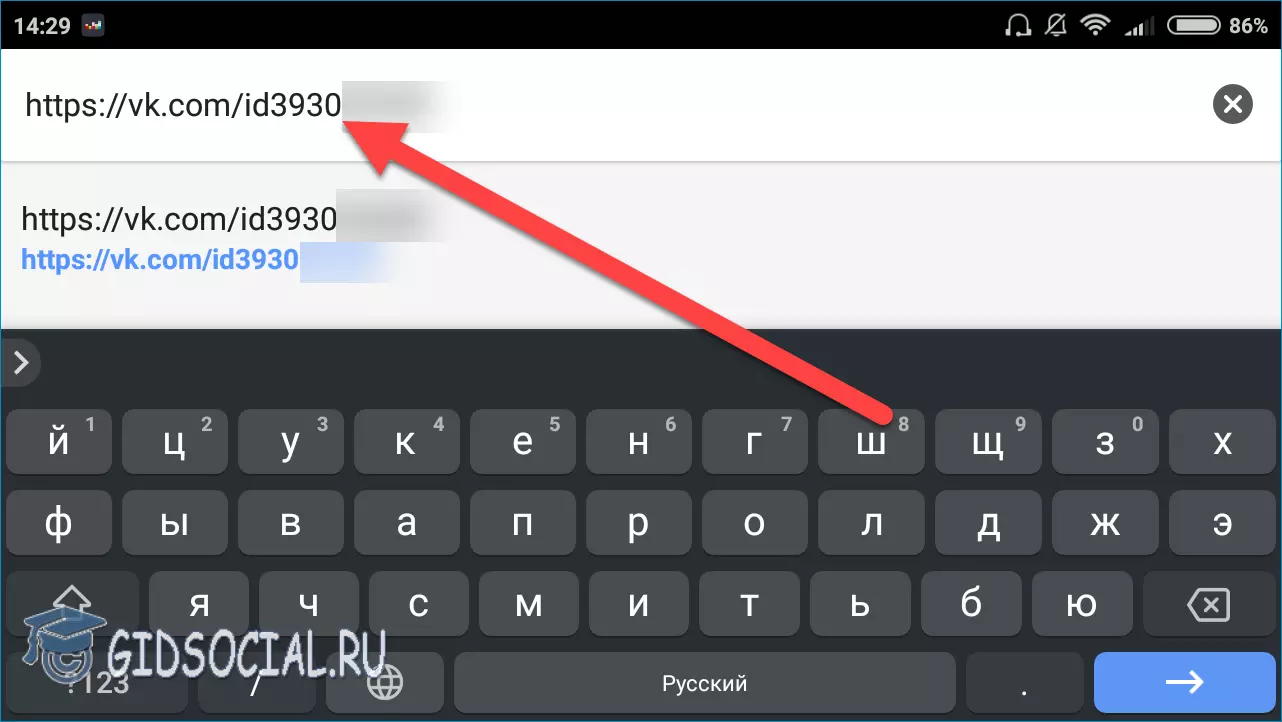ID Вконтакте является очень полезным в разных ситуациях и в нашей статье мы расскажем, как его можно посмотреть.
Содержание
- Что такое ID Вконтакте и как он выглядит?
- Как и где посмотреть свой ID Вконтакте?
- Как посмотреть ID другого пользователя Вконтакте?
- Как посмотреть чужой ID, если ты в черном списке?
- Как и где посмотреть ID паблика, группы или встречи?
- Видео: Как узнать id страницы ВК (Вконтакте)?
Многие люди сегодня пользуются такой социальной сетью как Вконтакте и знают, что для каждой страницы присваивается свой уникальный номер, который именуется как ID.
Раньше всегда можно было посмотреть нужные цифры в строчке браузера, но уже сегодня разрешается менять его на красивое имя, которое вам больше всего нравится. Так что не всегда теперь в строке показываются именно цифры. Но иногда потребоваться могут именно они. Узнать их можно и это совсем не сложно. Как это все сделать, читайте далее.
Итак, перед тем, как искать этот самый ID, стоит сначала рассказать, как он вообще выглядит и какой бывает.
ID Вконтакте представляет собой уникальный номер, который присваивается всем страницам. Стоит сказать, что для простых пользователей, групп или встреч, используются разные номера. Еще важно сказать, что идентификатор присваивается один раз и менять его запрещается.
Различаются идентификаторы очень просто, достаточно взглянуть на ссылку нужной страницы. Так, ссылки выглядят следующим образом:
Как видите, виды отличаются по словам перед цифрами. Слова всегда пишутся на латинице и именно по ним можно понять, к какому типу относится идентификатор.
Как и где посмотреть свой ID Вконтакте?
Если вам нужно посмотреть чужой идентификатор, то просто через настройки этого сделать не получится. Да, можно зайти на страничку к пользователю и заглянуть в адресную строку, но не всегда там отображаются цифры. Хотя, для просмотра ID можно навести мышку на аватарку. Как правило, внизу страницы, где-то в углу, должна отобразиться ссылка с адресом, где и будет написан ID нужного человека.
Как за вариант, еще можно зайти в настройки страницы. Для этого надо нажать на аватарку вверху страницы и выбрать соответствующий раздел. На новой странице вы найдете нужную информацию.
В начале своей работы, Вконтакте не позволял изменять идентификатор страницы на разные имена или подписи, так что отображался он в виде цифр. Теперь же каждый пользователь имеет возможность сделать для себя уникальное имя.
Если вы этого раньше не делали и хотите установить для себя имя, то зайдите в настройки, где находится идентификатор и там же установите для себя имя.
Если на вашей странице вместо цифрового ID показывается английский текст, то это значит, что для вашей странички уже установлен красивый адрес. В любом случае, цифровой будет показываться в настройках.
Как посмотреть ID другого пользователя Вконтакте?
Если вы хотите узнать чужой идентификатор, то просто в настройки зайти не получится. Да, можно зайти на его страницу и заглянуть в адресную строку, но не всегда там отображаются цифры. Чтобы узнать нужную информацию, можно навести мышку на аватарку. Как правило, внизу страницы, где-то в углу, должна отобразиться ссылка с адресом, где и будет написан ID нужного человека.
Иногда браузер может ничего не показывать, но это не очень страшно. Тогда надо нажать на аватарку, чтобы она открылась и в адресной строке будет показана ссылка, которая вам нужна. Она такая же, как и в описанном выше варианте.
Если вы общаетесь с нужным пользователем, то можно это использовать. Откройте вашу переписку и в адресной строке будет отображаться ID человека после «im?sel=».
Посмотреть идентификатор пользователя совсем не трудно, но все эти способы не помогут, если вы попали в черный список, но выход все равно есть.
Как посмотреть чужой ID, если ты в черном списке?
Иногда нас заносят в черный список, но вдруг может потребоваться посмотреть ID человека. Сделать это тоже можно будет, но только это слегка сложнее. Нам нужен будет код страницы.
- Сначала открываем доступ к страничке, которая для нас заблокирована и нажимаем по ней правой кнопкой мышки
- В открывшемся меню выбираем «Просмотреть код элемента» или подобную фразу. Тут все зависит от браузера
- Дальше нажимаем Ctrl+F, чтобы открылась строчка для поиска по коду
- В открывшейся строчке набираем «user_id»
- В конечном счете вам покажется нужная информация
Как и где посмотреть ID паблика, группы или встречи?
На страницах пользователей узнавать ID оказывается сложнее, чем у пабликов. Это можно сделать разными способами, но мы расскажем о самом простом из всех:
Нажмите на аватарку нужной группы и в адресной строке покажется ссылка, в которой после слова «photo-« будет показываться нужная нам информация.
Если у группы нет аватарки, то не стоит расстраиваться. Достаточно открыть любую запись на стене и вам также в адресной строке покажется ID. Найти его можно после слов «wall-«.
Точно также можно просматривать идентификаторы, если открывать другие разделы. К примеру, это могут быть альбомы с фотографиями или видео.
Видео: Как узнать id страницы ВК (Вконтакте)?
При регистрации в социальной сети ВКонтакте, каждому новому пользователю присваивается ID номер страницы. В результате его страница становится доступна в интернете по адресу «vk.com/id_номер». Адреса для сообществ формируются по такой же схеме, только у них вместо ID используются club или public. При этом, адрес своей страницы нетрудно поменять, на другой, более запоминающийся. Но в некоторых случаях бывает полезно знать ID страницы ВКонтакте.
- Что представляет собой ID страницы ВКонтакте
- Как узнать ID своей страницы ВКонтакте
- Как узнать ID чужой страницы ВКонтакте
- Как узнать ID, если профиль закрыт
- Как узнать ID у группы ВКонтакте
- Как узнать ID пользователя ВКонтакте, если вас заблокировали
При изменении адреса, ВКонтакте меняет его не на всех привязанных к вам страницах, многие разделы остаются, по-прежнему со старым ID. Это даёт возможность посмотреть личный номер ВКонтакте, даже если адрес был изменён.
Проще всего узнать ID-номер своей страницы ВКонтакте. Для этого нужно сделать следующее:
- войти в свой аккаунт ВКонтакте;
- открыть меню, которое находится в правом верхнем углу, и войти в «Настройки»;
- найти строку «Адрес страницы» и нажать на ссылку «Изменить», которая находится рядом с ней;
- теперь в строке номер страницы вы сможете увидеть ваш ID.
Иногда нужно узнать ID своей старой страницы ВКонтакте, которую вы давно забросили и забыли пароль. В этом случае нужно действовать так же, как и при определении номера чужой страницы ВКонтакте.
Узнать ID чужой страницы ВКонтакте также не трудно. Если пользователь не менял адрес, то, как только вы зайдёте на его страницу ВКонтакте в адресной строке браузера, отобразится ее номер.
Если пользователь поменял свой адрес, то нужно будет выполнить следующую последовательность действий:
- открыть его страницу ВКонтакте;
- кликнуть по главной фотографии пользователя;
- когда откроется изображение, в адресной строке браузера появится строка, в которой сразу после слова photo и до знака нижнее подчёркивание «_» будет доступен ID-номер.
Если пользователь ВКонтакте, ID которого нужно узнать не загрузил главную фотографию, то нужно зайти в его профиль, в том месте, где начинается лента новостей, находим ссылку «Все записи» и кликаем по ней.
После этого откроется страница со стеной пользователя. В адресной строке браузера, после слова «wall» будут идти цифры ID-номера.
Если пользователь ВКонтакте загружал видео, то определить идентификатор можно кликнув по нему, в этом случае нужные цифры будет находиться между словом «video» и нижним подчёркиванием.
Ещё один способ – зайти в диалог с нужным пользователем, в этом случае в адресной строке браузера будет строка примерно такого вида: «https://vk.com/im?sel=669238066». В этом случае после «sel=» находятся цифры идентификатора.
Наиболее сложно узнать ID, если профиль закрыт, в этом случае все ссылки закрыты и невозможно найти фото или зайти на стену. В этом случае придётся разбираться с исходным кодом страницы. Для этого необходимо сделать следующее:
- чтобы открыть и посмотреть исходный код нужно одновременно нажать клавиши Ctrl и U, или кликнуть правой кнопкой мышки в любом месте страницы и из контекстного меню выбрать пункт «Посмотреть код страницы» (для различных браузеров эти действия могут незначительно отличаться);
-
- после этого нужно будет запустить поиск по открывшейся странице с исходным кодом, для этого нажимаем сочетание клавиш Ctrl и F, или в меню браузера кликаем по пункту «Найти»;
- в строке поиска вводим текст «Пожаловаться на страницу» и недалеко от найденной строки будет находиться группа цифр, которая и является искомым ID.
-
Процесс поиска ID группы очень похож на действия, которые мы выполняли для обычной страницы ВКонтакте. Есть группы, которые не меняют свои адреса, и если зайти на такие страницы, то в адресной строке браузера можно будет увидеть строку вида «vk.com/public123456789» или «vk.com/club987654321». В таком случае идентификатором будут цифры, стоящие после public или club. Однако это бывает редко, ведь обычно группы ВКонтакте создаются для каких-то деловых целей, и их настройкам уделяется достаточно много внимания. В таких случаях номер заменяется буквенным словосочетанием. Чтобы узнать айди ВК, если там буквы, адрес которой поменял администратор, нужно сделать следующее:
- войти на страницу группы ВКонтакте;
- кликнуть по её аватарке;
-
- после этого в адресной строке браузера между «photo-» и символом нижнего подчёркивания «_» будет доступен искомый идентификатор.
В некоторых случаях может возникнуть необходимость узнать идентификатор пользователя ВКонтакте, который внёс вас в чёрный список (заблокировал), и вы не можете попасть на его страницу. В этом случае, чтобы посмотреть ID:
- зайдите на заблокированную страницу;
- кликните правой кнопкой мышки на свободном месте и выберите в контекстном меню пункт «Посмотреть код элемента» (также перейти в режим просмотра исходного кода можно с помощью клавиатурной комбинации «Ctrl» – «U»);
- чтобы запустить поиск воспользуйтесь клавиатурной комбинацией «Ctrl» – «F» и введите в строке поиска строку «user_id» после этого курсор мыши станет на строку user_id, рядом с которой будет расположен нужный вам цифровой идентификатор.
-
Содержание
- Как узнать ID в ВКонтакте
- ID в ВК другого человека
- Как узнать ID в контакте, если вместо него буквы
- Как это сделать на Телефоне
- Смотреть видео
- Как узнать ID в ВК + видео
- Как узнать свой идентификатор ВКонтакте
- Если ID не менялся
- Если изменен на буквенный ник
- Как посмотреть с телефона
- Выводы
- Видеоинструкция
- Простые способы узнать ID своей или чужой страницы во ВКонтакте, даже если профиль закрыт
- Что представляет собой ID страницы ВКонтакте
- Как узнать ID своей страницы ВКонтакте
- Как узнать ID чужой страницы ВКонтакте
- Как узнать ID, если профиль закрыт
- Как узнать ID у группы ВКонтакте
- Как узнать ID пользователя ВКонтакте, если вас заблокировали
- Как узнать айди в ВК: множество способов на любой вкус
- Айди (id) во ВКонтакте, что это означает?
- Для чего узнавать свой и чужой айди в ВК?
- Как посмотреть id страницы во ВКонтакте
- Первый способ: в адресе сайта
- Второй способ: по главному фото профиля
- Третий способ: в записи на стене
- Способ четвёртый: используя мобильное приложение ВК
- Бонус-способ как узнать свой айди ВК
Как узнать ID в ВКонтакте
Порой мы ищем информацию о том как узнать ID в контакте. Свой или чужой ID (айди — звучит на русском) в ВК. Например Вам это потребовалось для розыгрыша, или какого-то сервиса, не суть важно. Давайте разберёмся как это сделать, даже если вместо него буквы или с телефона.
Зайдя на свою страницу, смотрим ссылку в адресной строке. Эти цифры и есть ваш ай ди.
Как видно айди нашей страницы https://vk.com/id573917559 будет — «573917559»
ID в ВК другого человека
Точно также как и в предыдущем случае, переходим на страничку другого человека. Смотрим цифры в конце ссылки адресной строки. Это и будет ID другого человека в ВКонтакте.
Как узнать ID в контакте, если вместо него буквы
Настройки личных страниц в ВКонтакте имеют функцию переименования ссылки. В адресе где раньше были цифры, можно сделать буквы. Проблема в том что так просто теперь нельзя будет посмотреть какой ID вместо букв.
Для того чтобы выяснить какой айди вместо букв, достаточно открыть любое фото, например аватар. Внимательно посмотреть на ссылку.
В ссылке после слова «photo» копируем цифры до нижнего подчёркивания. Это и есть нужное нам ID вместо букв, на примере этого фото «169711054».
Как это сделать на Телефоне
Всё больше людей сидят в социальных сетях с телефона. Вконтакте не стал исключением. Если Вам вдруг понадобилось узнать ID своей странички или другого человека.
- Заходим на нужную нам страничку
- В верхнем углу справа, жмём троеточие
- Выбираем пункт «Скопировать ссылку»
- Далее, чтобы увидеть скопированную ссылку вставляем в пустое поле, например в сообщениях
В случае если вдруг, ссылка профиля состоит из букв (изменена). Воспользуемся следующим способом:
- Открываем любое фото в альбомах или аватар этой странички
- В правом, верхнем углу жмём троеточие и выбираем пункт «Скопировать ссылку»
- Скопированную ссылку, вставляем в пустое поле ввода, например в сообщении
- Цифры в самой ссылке после слова «photo» до нижнего подчёркивания и будет ID выбранной страницы.
Кстати если вам интересно как начать переписку с самим собой. Не беспокоить никого и сохранять в таких сообщениях важную информацию. Например отправить с телефона на компьютер или наоборот, текст, номера и др. (См. Как написать самому себе сообщение в контакте.)
Смотреть видео
Источник
Как узнать ID в ВК + видео
Необходимость получения ID ВКонтакте может возникнуть в самых различных ситуациях. Например, нужно восстановить доступ к аккаунту (когда нет возможности использовать телефон), скинуть свою ссылку определённому человеку или изменить ID из случайного набора цифр на красивый никнейм. Рассмотрим, какими способами можно узнать ID учётной записи ВКонтакте и как это сделать проще всего.
Как узнать свой идентификатор ВКонтакте
ID – это уникальный идентификатор, который привязывается к учётной записи тогда, когда человек решил её зарегистрировать. Разберём методы выяснения его значения.
Если ID не менялся
Проще всего выяснить ID собственного или чужого аккаунта будет в том случае, если владелец не изменял ссылку. Чтобы увидеть номер, достаточно лишь войти в Контакт, открыть страницу и посмотреть на число после «ID» в поисковой строке браузера.
Вышеприведённый способ не потребует никаких дополнительных усилий, но подойдёт лишь тогда, когда ID не был сменён. Что делать в противном случае, рассмотрим далее.
Если изменен на буквенный ник
Может произойти и так, что смена числового значения на буквенное уже произошла, а изначальный ID узнать нужно.
Инструкция по поиску номера будет выглядеть следующим образом:
- Открываем аккаунт, кликаем по иконке аватарки в правом верхнем углу и переходим в «Настройки».
- Выбираем раздел «Общие» и спускаемся в конец окна, где в поле «Адрес страницы» будет отображена цифра ID. Система позволяет вернуть его вместо буквенного значения. Для этого ник нужно заменить на «id123», где 123 – цифры конкретно вашего номера учётной записи. Привязать чужой id не получится. Любая буква в ID превращает номер в ник.
- Сохраняем изменения (если они были внесены). Данный метод будет работать всегда (конечно, если у пользователя есть доступ).
Возникает вопрос: как найти числовой ID, если он изменён на буквенный, а страница чужая и пароля к аккаунту нет? В данном случае достаточно открыть любую фотографию и кликнуть по ссылке – в отображённом тексте набор цифр до нижнего подчёркивания и будет представлять собой ID страницы. Имея подобную ссылку, всегда можно узнать, чей аккаунт был открыт.
Но что же делать, если у пользователя нет фотографий? Не всё потеряно – следует лишь зайти в один из доступных разделов, например, в видеозаписи или музыку. В адресной строке после слов «videos» или «audios» будет отображён числовой ID открытой страницы. То же самое можно проделать и с записями на стене или с личными сообщениями – при открытой записи или в диалоге необходимо кликнуть по строке поиска и скопировать из неё ID.
Как видим, всё максимально просто. Вышеперечисленные варианты можно применять не только по отношении к собственной странице, но и к аккаунтам других пользователей.
Как посмотреть с телефона
Как показывает статистика, юзеры редко «сидят» в социальных сетях через персональный компьютер – большинство из них предпочитают использовать мобильные телефоны.
Чтобы отыскать айди через телефон, достаточно:
- Открыть нужную страницу через официальное приложение, нажать три точки и выбрать пункт «Копировать ссылку». Сделать это можно и через браузерную версию.
- Вставить скопированное значение в любое пустое поле. Например, в поле для сообщений, в заметки или в браузер. ID будет на своём месте.
- Провести данную операцию можно и с любой фотографией или записью (если id был заменён).
Мы подробно рассмотрели, как узнать ID страницы в ВК различными методами. Перейдём к некоторым выводам.
Выводы
Узнать ID страницы ВК можно абсолютно с любого устройства без каких-либо затруднений даже если номер был заменён на буквенную комбинацию. ВКонтакт построен таким образом, что окончательно потерять идентификатор страницы пользователь точно не сможет.
Видеоинструкция
Мы прикрепили подробную инструкцию в формате видео, в которой наглядно отображен процесс применения всех вышеописанных способов.
Источник
Простые способы узнать ID своей или чужой страницы во ВКонтакте, даже если профиль закрыт
При регистрации в социальной сети ВКонтакте, каждому новому пользователю присваивается ID номер страницы. В результате его страница становится доступна в интернете по адресу «vk.com/id_номер». Адреса для сообществ формируются по такой же схеме, только у них вместо ID используются club или public. При этом, адрес своей страницы нетрудно поменять, на другой, более запоминающийся. Но в некоторых случаях бывает полезно знать ID страницы ВКонтакте.
Что представляет собой ID страницы ВКонтакте
При изменении адреса, ВКонтакте меняет его не на всех привязанных к вам страницах, многие разделы остаются, по-прежнему со старым ID. Это даёт возможность посмотреть личный номер ВКонтакте, даже если адрес был изменён.
Как узнать ID своей страницы ВКонтакте
Проще всего узнать ID-номер своей страницы ВКонтакте. Для этого нужно сделать следующее:
- войти в свой аккаунт ВКонтакте;
- открыть меню, которое находится в правом верхнем углу, и войти в « Настройки »;
- найти строку « Адрес страницы » и нажать на ссылку « Изменить », которая находится рядом с ней;
- теперь в строке номер страницы вы сможете увидеть ваш ID.
Иногда нужно узнать ID своей старой страницы ВКонтакте, которую вы давно забросили и забыли пароль. В этом случае нужно действовать так же, как и при определении номера чужой страницы ВКонтакте.
Как узнать ID чужой страницы ВКонтакте
Узнать ID чужой страницы ВКонтакте также не трудно. Если пользователь не менял адрес, то, как только вы зайдёте на его страницу ВКонтакте в адресной строке браузера, отобразится ее номер.
Если пользователь поменял свой адрес, то нужно будет выполнить следующую последовательность действий:
- открыть его страницу ВКонтакте;
- кликнуть по главной фотографии пользователя;
- когда откроется изображение, в адресной строке браузера появится строка, в которой сразу после слова photo и до знака нижнее подчёркивание «_» будет доступен ID-номер.
Если пользователь ВКонтакте, ID которого нужно узнать не загрузил главную фотографию, то нужно зайти в его профиль, в том месте, где начинается лента новостей, находим ссылку « Все записи » и кликаем по ней.
После этого откроется страница со стеной пользователя. В адресной строке браузера, после слова «wall» будут идти цифры ID-номера.
Если пользователь ВКонтакте загружал видео, то определить идентификатор можно кликнув по нему, в этом случае нужные цифры будет находиться между словом «video» и нижним подчёркиванием.
Ещё один способ – зайти в диалог с нужным пользователем, в этом случае в адресной строке браузера будет строка примерно такого вида: «https://vk.com/im?sel=669238066». В этом случае после «sel=» находятся цифры идентификатора.
Как узнать ID, если профиль закрыт
Наиболее сложно узнать ID, если профиль закрыт, в этом случае все ссылки закрыты и невозможно найти фото или зайти на стену. В этом случае придётся разбираться с исходным кодом страницы. Для этого необходимо сделать следующее:
- чтобы открыть и посмотреть исходный код нужно одновременно нажать клавиши Ctrl и U, или кликнуть правой кнопкой мышки в любом месте страницы и из контекстного меню выбрать пункт « Посмотреть код страницы » (для различных браузеров эти действия могут незначительно отличаться);
Как узнать ID у группы ВКонтакте
Процесс поиска ID группы очень похож на действия, которые мы выполняли для обычной страницы ВКонтакте. Есть группы, которые не меняют свои адреса, и если зайти на такие страницы, то в адресной строке браузера можно будет увидеть строку вида «vk.com/public123456789» или «vk.com/club987654321». В таком случае идентификатором будут цифры, стоящие после public или club. Однако это бывает редко, ведь обычно группы ВКонтакте создаются для каких-то деловых целей, и их настройкам уделяется достаточно много внимания. В таких случаях номер заменяется буквенным словосочетанием. Чтобы узнать айди ВК, если там буквы, адрес которой поменял администратор, нужно сделать следующее:
- войти на страницу группы ВКонтакте;
- кликнуть по её аватарке;
Как узнать ID пользователя ВКонтакте, если вас заблокировали
В некоторых случаях может возникнуть необходимость узнать идентификатор пользователя ВКонтакте, который внёс вас в чёрный список (заблокировал), и вы не можете попасть на его страницу. В этом случае, чтобы посмотреть ID:
- зайдите на заблокированную страницу;
- кликните правой кнопкой мышки на свободном месте и выберите в контекстном меню пункт «Посмотреть код элемента» (также перейти в режим просмотра исходного кода можно с помощью клавиатурной комбинации «Ctrl» — «U»);
- чтобы запустить поиск воспользуйтесь клавиатурной комбинацией «Ctrl» — «F» и введите в строке поиска строку «user_id» после этого курсор мыши станет на строку user_id, рядом с которой будет расположен нужный вам цифровой идентификатор.
Источник
Как узнать айди в ВК: множество способов на любой вкус
Раньше угрожали по айпи вычислить. Олдскулы наверняка помнят эти незабываемые моменты интернет-хулиганства.
В ВК нет IP (айпи), и по нему никто никого не вычислит. Вместо него есть ID (айди) – уникальный номер. И сейчас я поведаю, где и как найти его.
Зачастую обычному обыватели просторов ВКонтакте ничей ID не нужен. Но продвинутым юзерам, в особенности – владельцам сообществ, он может понадобиться в целях продвижения и рекламы.
Вот почему я считаю важным знать такие нюансы, и собираюсь подробно рассказать как узнать айди в ВК.
Айди (id) во ВКонтакте, что это означает?
Для того, чтобы что-то разузнать, сначала необходимо понять, что именно вы ищите, что оно из себя представляет, как это выглядит. Давайте подробно разберём понятие ID (айди) в ВК.
Айди (id) — уникальный идентификационный номер вашего аккаунта, зарегистрированного во ВКонтакте, а также пабликов, групп, постов и даже фотографий с видеозаписями в ней.
Иными словами, можно сказать, что это адрес вашей страницы.
Обычно айди выглядит как скопление различных цифр, не имеющее никакой последовательности. Вот примеры разнообразных идентификаторов ВКонтакте:
- страница пользователя — vk.com/idХХХХХХХХ
- сообщества — vk.com/publicХХХХХХХХ
- группы — vk.com/clubХХХХХХХХ
- мероприятия — vk.com/eventХХХХХХХХ
Он выдаётся лишь однажды, при регистрации аккаунта, однако не так давно разработчики замечательной социальной сети добавили пользователям возможность изменить наполнение своего id.
Хотя даже если вы поменяли эти данные, то цифровой айди все равно сохранился, но как бы «скрылся» с глаз обычных людей.
Для чего узнавать свой и чужой айди в ВК?
Многие люди, особенно если они далеки от виртуального пространства, не понимают смысла и не вкладывают значения в индивидуальный адрес страницы, айди (ID).
На самом деле, в настолько громадной социальной сети как ВКонтакте айди играет довольно-таки немаловажную роль, как у единичного пользователя, так и большого популярного сообщества.
Айди (id) ВКонтакте — это индивидуальный номер, который отличает человека или группу от нескольких миллиардов других аккаунтов в сети.
Зная айди ВК, вы можете отыскать абсолютно любого пользователя и будете уверены, что не ошиблись и не обознались, ведь ID — это гораздо более уникальная информация, чем просто имя и фамилия.
Также необходимо помнить свой айди потому, что в любой момент страницу пользователя могут взламывать злоумышленники, тогда вам понадобится восстановить доступ к аккаунту, соответственно, восстановить и пароль.
А для процедуры восстановления пароля ВК требует указать айди (ID).
Кроме того, некоторые внутренние мини-приложения при регистрации в их базе данных требуют внести номер вашего ID.
Конечно, нельзя оставить без внимания тот факт, что айди чрезвычайно важен популярным персонам и сообществам ВКонтакте для рекламы.
Как посмотреть id страницы во ВКонтакте
Далее я изложу подробное и понятное описание множества способов, как узнать айди (ID) человека, сообщества или мероприятия в социальной сети ВК.
Для того, чтобы попробовать каждый из них, вам понадобится исключительно любое устройство с возможностью выхода в сеть интернет. Что вы решите использовать: персональный компьютер, ноутбук, планшет или смартфон — решайте сами.
Первый способ: в адресе сайта
Самый первый способ по совместительству и самый простой в использовании, хотя подходит далеко не во всех ситуациях.
Для него вам понадобится компьютерная полная версия сайта ВК. В этом случае комфортнее всего будет использовать компьютер либо ноутбук.
Итак, в вашем любимом браузере необходимо написать поисковой запрос «ВКонтакте вход» или что-то по типу такого, чтобы найти официальный сайт ВКонтакте и произвести регистрацию, если страницы у вас ещё нет или войти в уже имеющийся аккаунт с помощью логина и пароля.
- Оказавшись на просторах социальной сети, перейдите на страницу профиля, айди (id) которого вам нужно посмотреть.
- Далее обратите внимание на адресную строку. Она часто расположена под вкладками браузера. Там то и находится ваш айди, а именно цифры после слов «https://vk.com/id…»
Однако есть вариант развития событий, когда в этом месте расположились слова вместо цифр. Это произошло, если вы изменили свой ID в прошлом.
К сожалению, в таком случае данный способ не поможет вам разузнать настоящий (цифровой) айди.
Но не отчаивайтесь и не опускайте руки раньше времени, существует выход из этого положения. Давайте перейдём к следующему методу просмотра id.
Второй способ: по главному фото профиля
Для следующего способа вам так же понадобится полная версия социальной сети ВКонтакте.
- Выполните вход в систему ВК через браузер, а затем, подобно прошлому методу, зайдите на страничку того профиля, айди которого вам необходим.
- После этого, вне зависимости личный это профиль, аккаунт группы или паблика, мероприятия, откройте главное фото, другими словами, аватарку данного профиля. Чтобы это сделать, достаточно один раз кликнуть на иконку этого фото.
- Потом откроется окно с большим изображением. Сверху данного окна вы увидите адрес страницы, ID. Он находится между словом «photo» и символом «_». Выделяйте цифры курсором и копируйте в буфер обмена.
Этот способ работает и с вашей личной страницей, и с аккаунтами знаменитостей, друзей, и с публиками ВК.
Хотя нужно отметить, что проделать такую операцию будет невозможно в том случае, если профиль пользователя, сообщества или какой-либо группы закрыт.
Так как при закрытом аккаунте посторонние люди, к сожалению, не могут увеличивать аватарку.
Точно стоит изучить:
Третий способ: в записи на стене
Данный способ тоже требует компьютерной версии ВКонтакте и поможет лишь в том случае, если профиль, адрес которого вам нужен, открыт для ваших глаз. Иначе записи с его стены будут недоступны.
Также логично, что для осуществления этого метода на аккаунте должны присутствовать хоть какие-нибудь публикации: текстовые или фото, видео.
Итак, приступим к самому способу.
- Найдите в поисковике официальный сайт ВКонтакте и произведите регистрацию, если страницы у вас ещё нет или выполните вход в уже имеющийся аккаунт с помощью личных данных.
- Затем переместитесь на страницу аккаунта, айди (id) которого вам нужно посмотреть.
- Потом пролистайте немного вниз основной информации, туда, где расположены записи на стене пользователя, группы или события.
- Откройте любую публикацию на ваше усмотрение, это не имеет большого значения. Чтобы «открыть» запись, нужно навести на неё курсор, и щелкнуть левой кнопкой мыши один раз.
После этого на экране возникнет окно с подробной информацией об этой записи. Вверху, как и в случае с аватаркой, расположен длинный текст. Здесь то и находится айди страницы. Говоря конкретнее, эта комбинация цифр расположилась между словом «wall» и символом «_».
Вуаля, выделяйте и копируйте адрес!
Способ четвёртый: используя мобильное приложение ВК
Наконец, необходимо узнать, как посмотреть id ВКонтакте, если нет возможности зайти в компьютерную версию социальной сети, но есть мобильное приложение на смартфоне.
Для этого, вам нужно установить официальное мобильное приложение ВКонтакте на смартфон или планшет.
Скачать его можно легко и просто, пользуясь магазином приложений, AppStore для телефонов на базе Apple и PlayMarket для устройств Android.
После скачивания зайдите в приложение и зарегистрируйтесь в системе, если до сих пор не обладаете аккаунтом либо выполните вход в свой профиль.
Далее необходимо переместиться на личную страницу, уникальный адрес которой вы хотите посмотреть.
Оказавшись здесь, обратите внимание на верхнюю панель. Именно тут и написан айди профиля пользователя.
При долгом нажатии на него появится опция «Скопировать».

Если же вы желаете узнать айди (ID) сообщества, группы или мероприятия, то так же перейдите на нужную страницу.
Затем обратите взор на верхний правый угол, в котором находятся три точки.
После нажатия снизу откроется множество опций. Здесь выбирайте «Скопировать ссылку».

Потом вставьте ссылку в любое текстовое поле. В ней айди будет находиться после последней черточки. Это могут быть цифры, слова или комбинация и того и другого.
Помимо такого варианта, можно узнать айди личного профиля через мессенджер.
Для этого необходимо перейти в переписку с нужным вам профилем. Если она ещё не начата, то достаточно будет зайти в профиль и нажать опцию «Сообщение».
Вверху в чате будет находиться имя и фамилия пользователя, с которым вы общаетесь. Нажмите на эти данные.

Далее вы перенесетесь в информацию о пользователе. Здесь, под главным фото, именем и фамилией расположится и айди (id).
Нажав на него один раз, Вы сможете скопировать адрес или ссылку полностью.

Бонус-способ как узнать свой айди ВК
Если вы хотите посмотреть айди (ID) собственного профиля ВКонтакте, то ко всем предыдущим методам добавляется ещё один не менее простой в исполнении способ.
Итак, для него вам понадобится либо компьютерная версия, либо мобильное приложение ВКонтакте, здесь это неважно.
Главное, войдите в свой аккаунт и, соответственно, в саму социальную сеть.
Затем перейдите в раздел «Настройки».
Если вы пользуетесь мобильной версией ВК, то ее вы найдёте, если на главной странице нажмёте на иконку своего профиля, а потом, в открывшейся вкладке, на опцию «Настройки».
Оказавшись в «Настройках», переходите в раздел «Аккаунт». Здесь есть информация «Короткое имя», это и есть ваш ID. Здесь же есть возможность скопировать его либо изменить.
Источник
Предлагаем 5 способов того, как узнать ID (айди) ВК: по ссылке, фотографии, через код страницы, при помощи сервиса. В статье расскажем, для чего нужно знать ID, как сделать красивую ссылку, предложим способ продвижения группы «ВКонтакте».
Как узнать свой ID во «ВКонтакте»
Первый способ — по ссылке
— Откройте профиль ВК
— Посмотрите на ссылку адресной строки
— Вначале будет написан адрес сайта vk.com. После него стоит косая полоса — слэш, которым отделяется комбинация цифр. Это ID.
— Если цифр нет, вместо них читабельное имя или ник — человек изменил настройки отображения айди в ссылке. Переходите к следующему варианту действий.
Второй способ — настройки
— Откройте «Мои настройки» своего профиля «ВКонтакте»
— Пролистайте до раздела «Адрес страницы»
— Цифры, указанные справа — идентификационный номер аккаунта.
Для чего нужен ID «ВКонтакте»
· Для восстановления пароля
Для восстановления аккаунта после взлома айди необходимо предоставить службе поддержки.
· Создание ссылки
Для формирования ссылки группы, личную страницы. Блогеры всегда держат под рукой такие записи, чтобы не тратить время на поиск, копирование ссылок.
· Реклама
Размещают на рекламных баннерах, обложках групп ВК.
· Требование приложений
Установка некоторых внутренних приложений «ВКонтакте» требует ввода идентификатора. Проверяйте приложения перед использованием! Не отправляйте данные программам, которые предлагают определить гостей профиля — можете подвергнуться взлому или мошенничеству.
· Правило работы базы данных
Присвоение идентификационного номера каждому пользователю, аккаунту — обязательная процедура любой сети, без которой невозможна корректная работа базы данных (обработка, хранение информации пользователей), алгоритмов социальной сети, поисковой системы.
· Экономия времени при поиске
По номеру можно найти человека быстрее, чем по имени-фамилии: однофамильцев много, часть пользователей использует ники или меняет имена.
· Ваш контакт не потеряют друзья или деловые партнеры
Облегчите жизнь своим коллегам, партнерам: избавьте их от пролистывания чужих профилей с вашими однофамильцами. По ID вас найдут моментально. Запомните свой ID ВКонтакте как номер телефона или запишите его.
Разместите ID на визитке, буклете, баннере, обложке группы. Если нет сайта, опубликуйте ID, ссылку соц.сетей на мини-лендинге Hipolink.
Узнать айди другого человека
Метод 1
Быстрее всего — по ссылке в поисковой строчке (первый способ, упомянутые выше).
Метод 2 — через код
В случае смены числового id на буквенный, в браузерной строке цифр не увидите. Следуйте инструкции:
— Откройте профиль нужного пользователя
— В браузере Chrome выбрать раздел «Посмотреть», подраздел «Разработчикам»
— Вызовите команду «Просмотр исходного кода»
— Эту же опцию можно вызвать щелчком правой клавиши мыши и выбором раздела из выпадающего контекстного меню
— Откроется «текст» кода
— Запустите поиск по странице, удержанием клавиш «CTRL»+«F». Глазами искать дольше.
— Откроется окно поиска. Введите «user_id». Пролистайте код, найдите подсвеченный запрос. Там найдете комбинацию цифр, следующую за «user_id».
Метод 3 — фото
Подходит для определения цифрового айди личной страницы и публичной (группы, паблика), если собственник аккаунта настроил отображение буквенного айди.
— Перейдите к нужной странице
— Откройте любое опубликованное фото
— Внимание к адресной строке браузера: будет длинная ссылка с многими цифрами и буквами
— Нужны цифры, стоящие после «photo»
Сервисы определения цифрового ID пользователя «ВКонтакте»
Нет желания изучать код — воспользуйтесь Интернет-сервисами.
Prozavr.ru – вставьте в специальное поле ссылку акка ВК, сервис выдаст цифровой айди.
Часто задаваемые вопросы про АйДи
— ID адрес ВК поможет узнать последние место нахождение человека?
Номер учетной записи аккаунта не указывает локацию. Косвенные данные о нахождении пользователя дает контент (геотеги).
· Как через идентификационный номер, просмотреть фотографии закрытого профиля?
Наличие айди ссылки не открывает доступ к контенту , закрытого профиля.
· Как найти мошенника через айди страницы?
Самостоятельно найти злоумышленника по номеру учетной записи нельзя. Если в отношении вас совершено противоправное действие, забаньте пользователя, отправьте жалобу службе поддержки, заявите в компетентные органы.
· Определение айди дает возможность узнать номер телефона, ай-пи адрес?
Нет, айди не предоставляет такие данные, как и электронную почту, расположение владельца страницы, остальные конфиденциальные данные.
— Как при помощи ID узнать, кто заходил на страницу?
Такую информацию дает внутреннее приложение «Вконтакте» — «Мои гости».
Как сделать красивый id ВКонтакте
Цифровой ID невозможно изменить — это уникальный номер, присваиваемый аккаунту при регистрации. Обязательно состоит из цифр, не редактируется. Продвижение в социальных сетях требует запоминающихся названий, никнеймов.
Чтобы создать запоминающийся адрес профиля ВК, сделайте читабельный айди.
— Кликните по фотографии-аватарке справа вверху
— Выберите пункт «Настройки»
— Нажмите строку «Адрес страницы»
— Впишите ник или название латинскими буквами.
Продвижение VK-страницы
Переименование нечитабельного ссылки айди в человеческое название или ник поможет продвигать страницу. Люди быстрее запоминают уникальные, яркие названия.
Создайте для блога, магазина дополнительный канал связи с аудиторией. Сайт неактуален? Попробуйте мультиссылку Hipolink.
Под аватаркой можно вписать свой ник-айди страницы «Вконтакте» или вставить кнопку со ссылкой на профиль.
Посмотрите подборку шаблонов, чтобы представить, как может выглядеть ваш собственный мини-лендинг!
Раньше угрожали по айпи вычислить. Олдскулы наверняка помнят эти незабываемые моменты интернет-хулиганства.
В ВК нет IP (айпи), и по нему никто никого не вычислит. Вместо него есть ID (айди) – уникальный номер. И сейчас я поведаю, где и как найти его.
-
Айди (id) во ВКонтакте, что это означает?
-
Для чего узнавать свой и чужой айди в ВК?
-
Как посмотреть id страницы во ВКонтакте
Зачастую обычному обыватели просторов ВКонтакте ничей ID не нужен. Но продвинутым юзерам, в особенности – владельцам сообществ, он может понадобиться в целях продвижения и рекламы.
Вот почему я считаю важным знать такие нюансы, и собираюсь подробно рассказать как узнать айди в ВК.
Поехали?
Айди (id) во ВКонтакте, что это означает?
Для того, чтобы что-то разузнать, сначала необходимо понять, что именно вы ищите, что оно из себя представляет, как это выглядит. Давайте подробно разберём понятие ID (айди) в ВК.
Айди (id) — уникальный идентификационный номер вашего аккаунта, зарегистрированного во ВКонтакте, а также пабликов, групп, постов и даже фотографий с видеозаписями в ней.
Иными словами, можно сказать, что это адрес вашей страницы.
Обычно айди выглядит как скопление различных цифр, не имеющее никакой последовательности. Вот примеры разнообразных идентификаторов ВКонтакте:
- страница пользователя — vk.com/idХХХХХХХХ
- сообщества — vk.com/publicХХХХХХХХ
- группы — vk.com/clubХХХХХХХХ
- мероприятия — vk.com/eventХХХХХХХХ
Он выдаётся лишь однажды, при регистрации аккаунта, однако не так давно разработчики замечательной социальной сети добавили пользователям возможность изменить наполнение своего id.
Хотя даже если вы поменяли эти данные, то цифровой айди все равно сохранился, но как бы «скрылся» с глаз обычных людей.
Псс.. Море подписчиков здесь
Накрутка в соцсетях. Получи первых подписчиков, комментарии и лайки.
Для чего узнавать свой и чужой айди в ВК?
Многие люди, особенно если они далеки от виртуального пространства, не понимают смысла и не вкладывают значения в индивидуальный адрес страницы, айди (ID).
На самом деле, в настолько громадной социальной сети как ВКонтакте айди играет довольно-таки немаловажную роль, как у единичного пользователя, так и большого популярного сообщества.
Айди (id) ВКонтакте — это индивидуальный номер, который отличает человека или группу от нескольких миллиардов других аккаунтов в сети.
Зная айди ВК, вы можете отыскать абсолютно любого пользователя и будете уверены, что не ошиблись и не обознались, ведь ID — это гораздо более уникальная информация, чем просто имя и фамилия.
Также необходимо помнить свой айди потому, что в любой момент страницу пользователя могут взламывать злоумышленники, тогда вам понадобится восстановить доступ к аккаунту, соответственно, восстановить и пароль.
А для процедуры восстановления пароля ВК требует указать айди (ID).
Кроме того, некоторые внутренние мини-приложения при регистрации в их базе данных требуют внести номер вашего ID.
Конечно, нельзя оставить без внимания тот факт, что айди чрезвычайно важен популярным персонам и сообществам ВКонтакте для рекламы.
Как посмотреть id страницы во ВКонтакте
Далее я изложу подробное и понятное описание множества способов, как узнать айди (ID) человека, сообщества или мероприятия в социальной сети ВК.
Для того, чтобы попробовать каждый из них, вам понадобится исключительно любое устройство с возможностью выхода в сеть интернет. Что вы решите использовать: персональный компьютер, ноутбук, планшет или смартфон — решайте сами.
Первый способ: в адресе сайта
Самый первый способ по совместительству и самый простой в использовании, хотя подходит далеко не во всех ситуациях.
Для него вам понадобится компьютерная полная версия сайта ВК. В этом случае комфортнее всего будет использовать компьютер либо ноутбук.
Итак, в вашем любимом браузере необходимо написать поисковой запрос «ВКонтакте вход» или что-то по типу такого, чтобы найти официальный сайт ВКонтакте и произвести регистрацию, если страницы у вас ещё нет или войти в уже имеющийся аккаунт с помощью логина и пароля.
- Оказавшись на просторах социальной сети, перейдите на страницу профиля, айди (id) которого вам нужно посмотреть.
- Далее обратите внимание на адресную строку. Она часто расположена под вкладками браузера. Там то и находится ваш айди, а именно цифры после слов «https://vk.com/id…»
Однако есть вариант развития событий, когда в этом месте расположились слова вместо цифр. Это произошло, если вы изменили свой ID в прошлом.
К сожалению, в таком случае данный способ не поможет вам разузнать настоящий (цифровой) айди.
Но не отчаивайтесь и не опускайте руки раньше времени, существует выход из этого положения. Давайте перейдём к следующему методу просмотра id.
Второй способ: по главному фото профиля
Для следующего способа вам так же понадобится полная версия социальной сети ВКонтакте.
- Выполните вход в систему ВК через браузер, а затем, подобно прошлому методу, зайдите на страничку того профиля, айди которого вам необходим.
- После этого, вне зависимости личный это профиль, аккаунт группы или паблика, мероприятия, откройте главное фото, другими словами, аватарку данного профиля. Чтобы это сделать, достаточно один раз кликнуть на иконку этого фото.
- Потом откроется окно с большим изображением. Сверху данного окна вы увидите адрес страницы, ID. Он находится между словом «photo» и символом «_». Выделяйте цифры курсором и копируйте в буфер обмена.
Этот способ работает и с вашей личной страницей, и с аккаунтами знаменитостей, друзей, и с публиками ВК.
Хотя нужно отметить, что проделать такую операцию будет невозможно в том случае, если профиль пользователя, сообщества или какой-либо группы закрыт.
Так как при закрытом аккаунте посторонние люди, к сожалению, не могут увеличивать аватарку.
Третий способ: в записи на стене
Данный способ тоже требует компьютерной версии ВКонтакте и поможет лишь в том случае, если профиль, адрес которого вам нужен, открыт для ваших глаз. Иначе записи с его стены будут недоступны.
Также логично, что для осуществления этого метода на аккаунте должны присутствовать хоть какие-нибудь публикации: текстовые или фото, видео.
Итак, приступим к самому способу.
- Найдите в поисковике официальный сайт ВКонтакте и произведите регистрацию, если страницы у вас ещё нет или выполните вход в уже имеющийся аккаунт с помощью личных данных.
- Затем переместитесь на страницу аккаунта, айди (id) которого вам нужно посмотреть.
- Потом пролистайте немного вниз основной информации, туда, где расположены записи на стене пользователя, группы или события.
- Откройте любую публикацию на ваше усмотрение, это не имеет большого значения. Чтобы «открыть» запись, нужно навести на неё курсор, и щелкнуть левой кнопкой мыши один раз.
После этого на экране возникнет окно с подробной информацией об этой записи. Вверху, как и в случае с аватаркой, расположен длинный текст. Здесь то и находится айди страницы. Говоря конкретнее, эта комбинация цифр расположилась между словом «wall» и символом «_».
Вуаля, выделяйте и копируйте адрес!
Способ четвёртый: используя мобильное приложение ВК
Наконец, необходимо узнать, как посмотреть id ВКонтакте, если нет возможности зайти в компьютерную версию социальной сети, но есть мобильное приложение на смартфоне.
Для этого, вам нужно установить официальное мобильное приложение ВКонтакте на смартфон или планшет.
Скачать его можно легко и просто, пользуясь магазином приложений, AppStore для телефонов на базе Apple и PlayMarket для устройств Android.
После скачивания зайдите в приложение и зарегистрируйтесь в системе, если до сих пор не обладаете аккаунтом либо выполните вход в свой профиль.
Далее необходимо переместиться на личную страницу, уникальный адрес которой вы хотите посмотреть.
Оказавшись здесь, обратите внимание на верхнюю панель. Именно тут и написан айди профиля пользователя.
При долгом нажатии на него появится опция «Скопировать».
Если же вы желаете узнать айди (ID) сообщества, группы или мероприятия, то так же перейдите на нужную страницу.
Затем обратите взор на верхний правый угол, в котором находятся три точки.
Нажмите на них.
После нажатия снизу откроется множество опций. Здесь выбирайте «Скопировать ссылку».
Потом вставьте ссылку в любое текстовое поле. В ней айди будет находиться после последней черточки. Это могут быть цифры, слова или комбинация и того и другого.
Помимо такого варианта, можно узнать айди личного профиля через мессенджер.
Для этого необходимо перейти в переписку с нужным вам профилем. Если она ещё не начата, то достаточно будет зайти в профиль и нажать опцию «Сообщение».
Вверху в чате будет находиться имя и фамилия пользователя, с которым вы общаетесь. Нажмите на эти данные.
Далее вы перенесетесь в информацию о пользователе. Здесь, под главным фото, именем и фамилией расположится и айди (id).
Нажав на него один раз, Вы сможете скопировать адрес или ссылку полностью.
Бонус-способ как узнать свой айди ВК
Если вы хотите посмотреть айди (ID) собственного профиля ВКонтакте, то ко всем предыдущим методам добавляется ещё один не менее простой в исполнении способ.
Итак, для него вам понадобится либо компьютерная версия, либо мобильное приложение ВКонтакте, здесь это неважно.
Получи больше подписчиков
Бесплатные подписчики за выполнение заданий, или быстрая недорогая накрутка. Что выберешь ты?
Главное, войдите в свой аккаунт и, соответственно, в саму социальную сеть.
Затем перейдите в раздел «Настройки».
Если вы пользуетесь мобильной версией ВК, то ее вы найдёте, если на главной странице нажмёте на иконку своего профиля, а потом, в открывшейся вкладке, на опцию «Настройки».
Оказавшись в «Настройках», переходите в раздел «Аккаунт». Здесь есть информация «Короткое имя», это и есть ваш ID. Здесь же есть возможность скопировать его либо изменить.
Кстати, подписчиков надо?)
Бесплатные подписчики и лайки за выполнение заданий, или быстрая недорогая накрутка. Что выберешь ты?